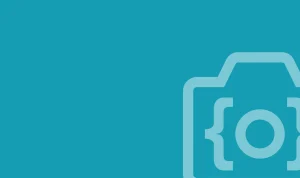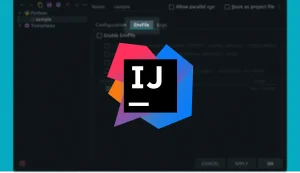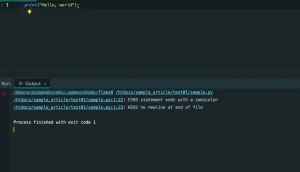開発と運用がごっちゃまぜになっているプロジェクトでは、開発業務なのに運用でしか必要のないファイルが存在していたり、チケットやタスクごとに明らかに編集しないファイルがあります。
これらはノイズでしかなく、不用意にファイルを開いてしまって効率を落としかねません。
- 開発と運用で編集するファイルがディレクトリレベルで違う
- 静的サイトジェネレーターでマークダウンを触りたいのに、階層の奥深くにマークダウンが存在している
- このチケットではAというディレクトリは触らないが、他のチケットでは編集する
目次
「やること」によってファイルの表示/非表示を切り替える
IntelliJには用途に応じてProject内のファイルを出し分ける「Scopes」があります。Project内の表示の切り替えはもちろん、Grep検索時の範囲の絞り込みなどにも便利です。
Scopesの設定の仕方
Projectのメニューから[Edit Scopes]をクリックします。
[+]をクリックし、[Local]をクリックします。
スコープ名を適当に入力して[OK]をクリックします。
非表示にしたいフォルダーを選択し、[EXCLUDE RECURSIVELY]ボタンを押します(「再帰的に除外する」という設定です)。ファイルの場合は[EXCLUDE]ボタンを押します。
表示するファイルが緑色、非表示にするファイルは青色になります。
ファイルの仕分けができたら、[OK]ボタンを押します。
ProjectでのScopeの切り替え方
[Project]をクリックして、プルダウンの中からスコープ名をクリックします。
使い分け
以前ファイルを非表示として扱うことも紹介しましたが、目的に応じてファイルの表示を切り替えるの使い分けの場合は次のようにしています。
| 目的 | 非表示の仕方 |
|---|---|
| どのスコープでも非表示にしたい | ファイルを無視する設定 |
| 特定のスコープ時に非表示にしたい | Scopeを設定(本記事) |